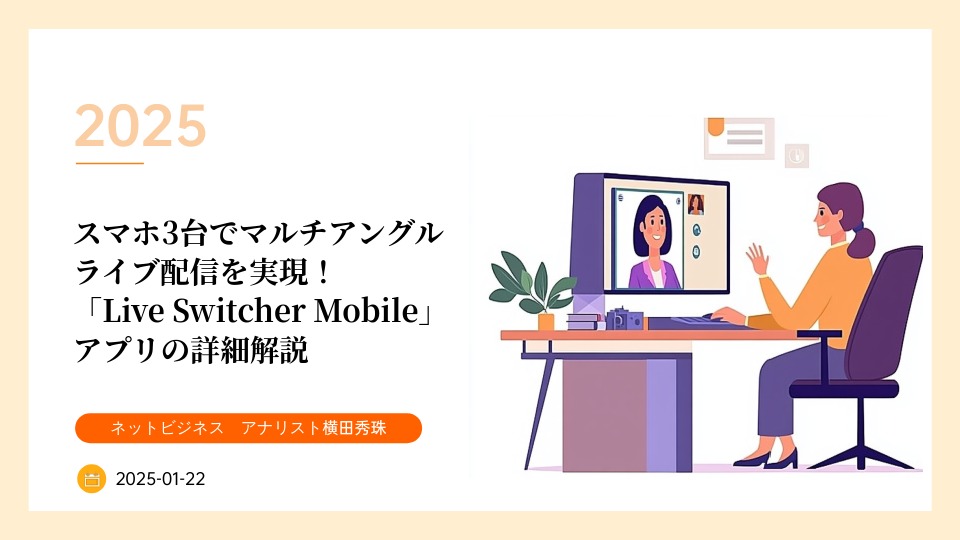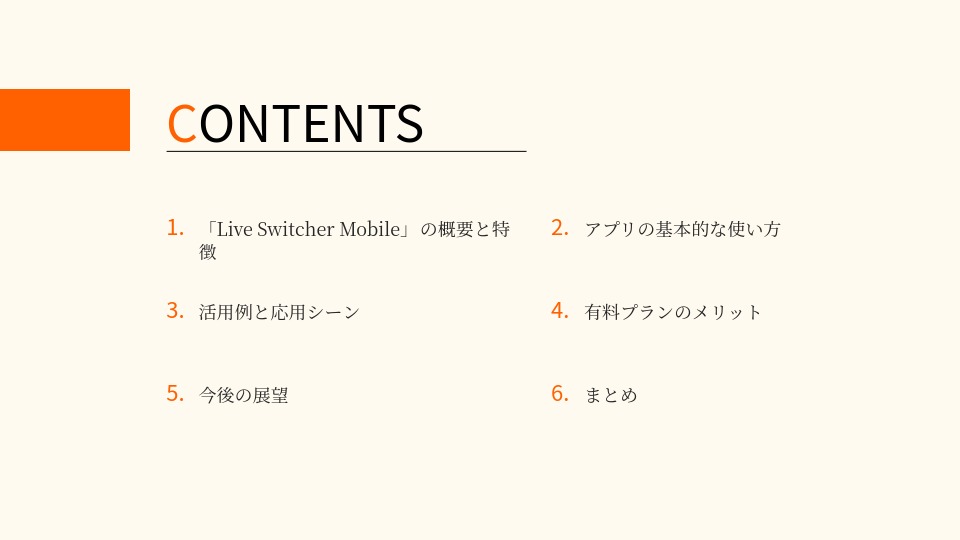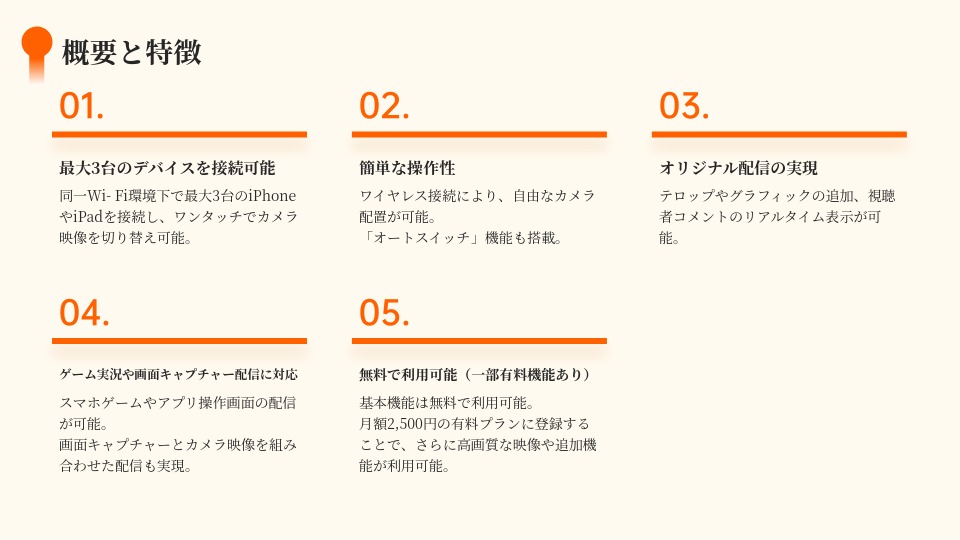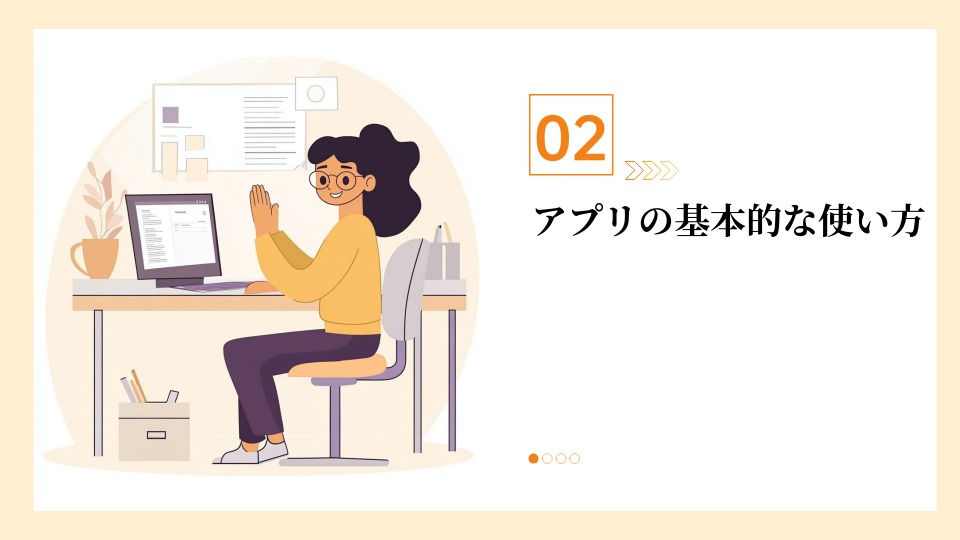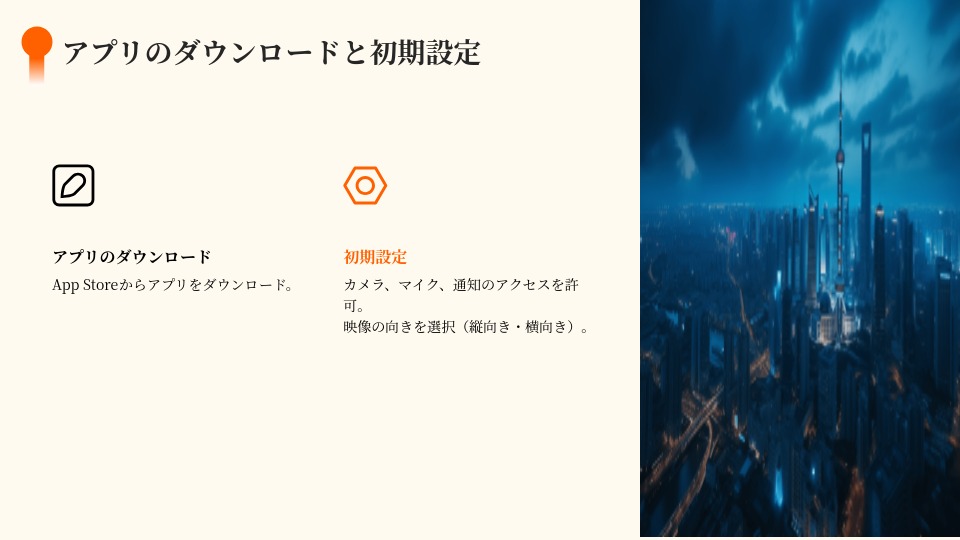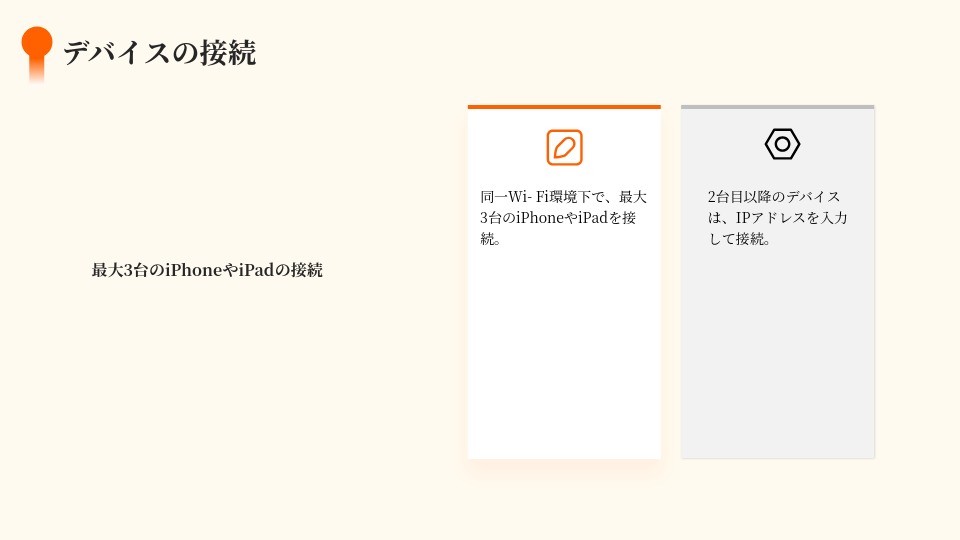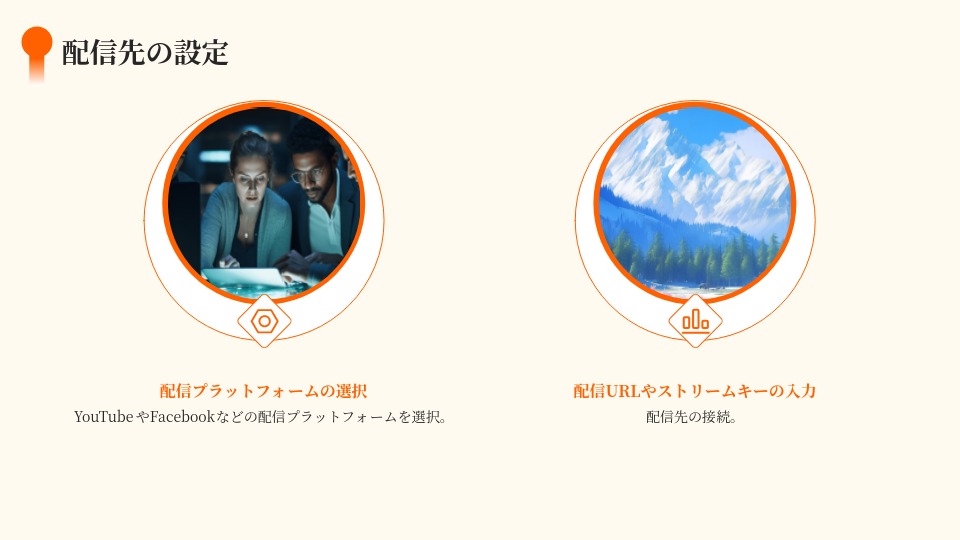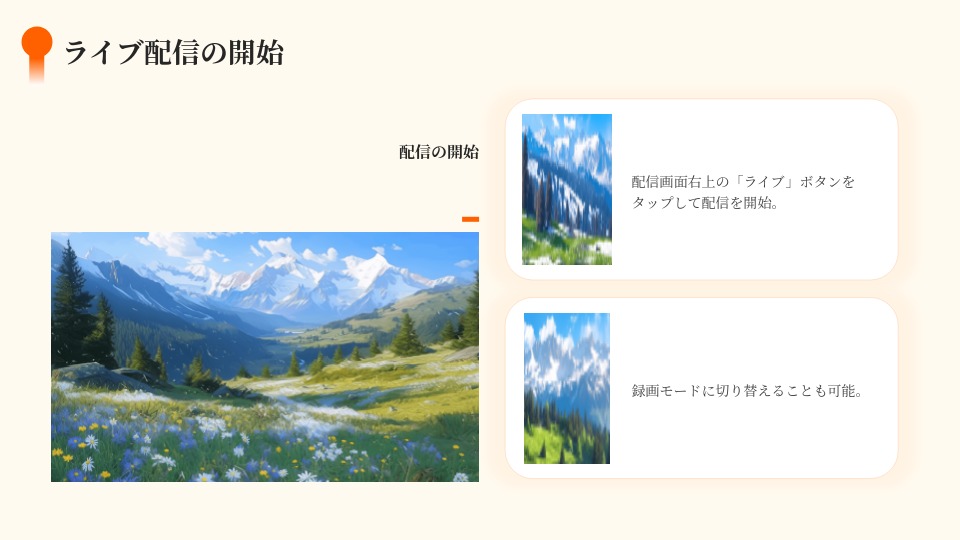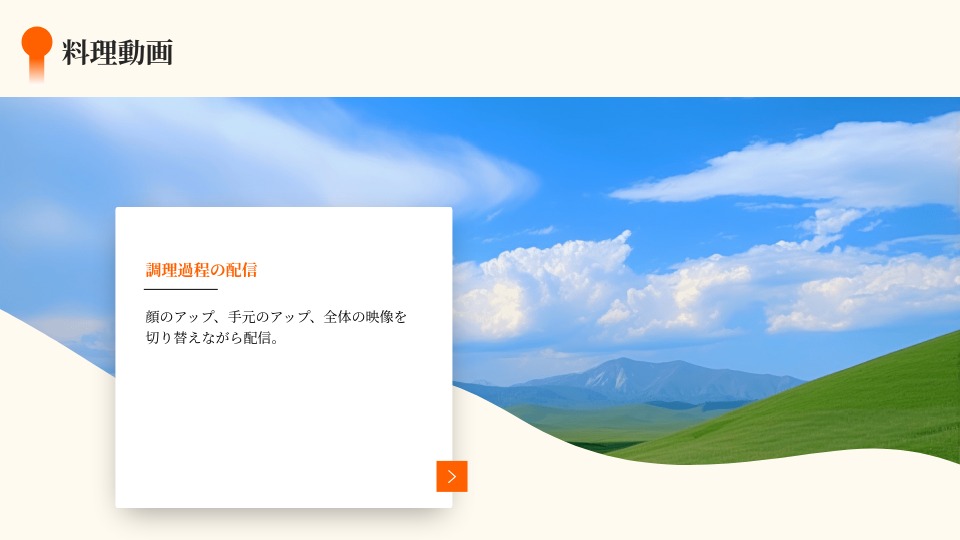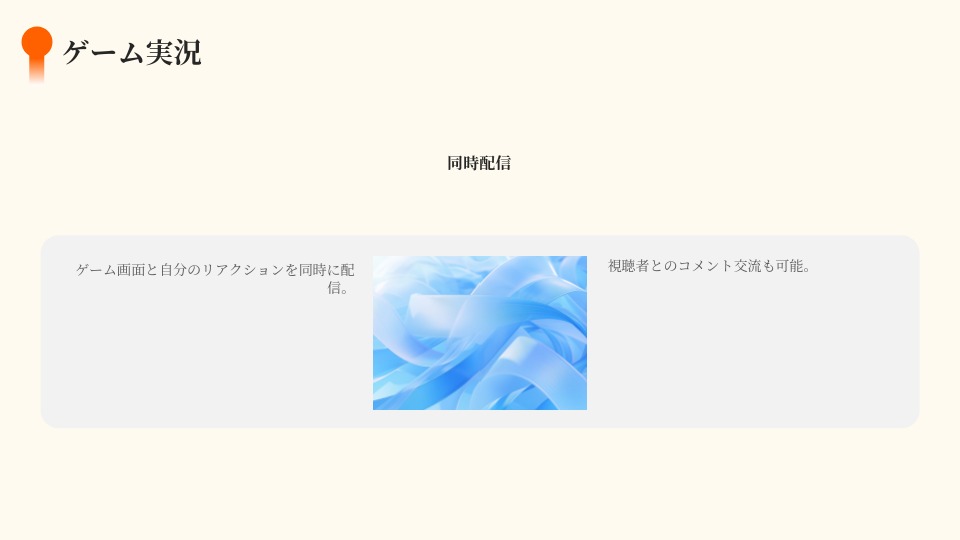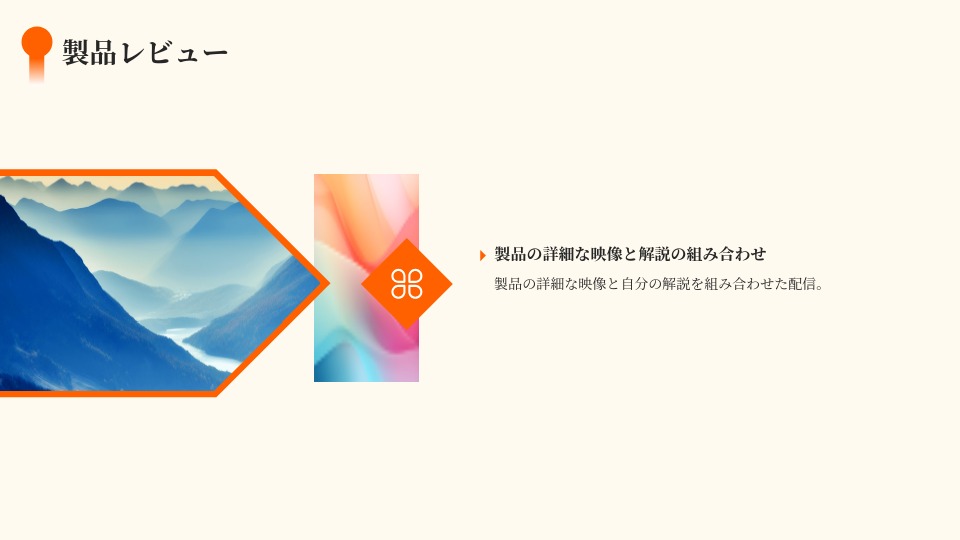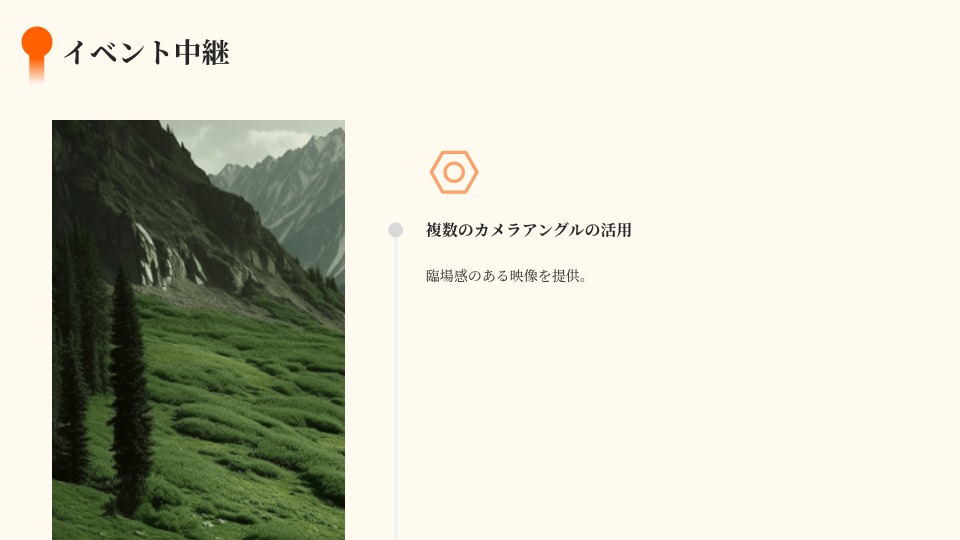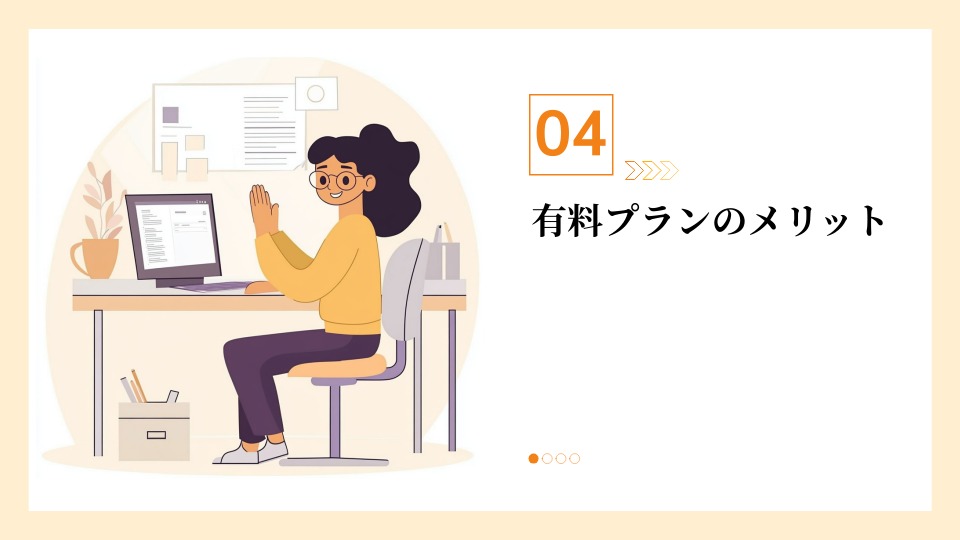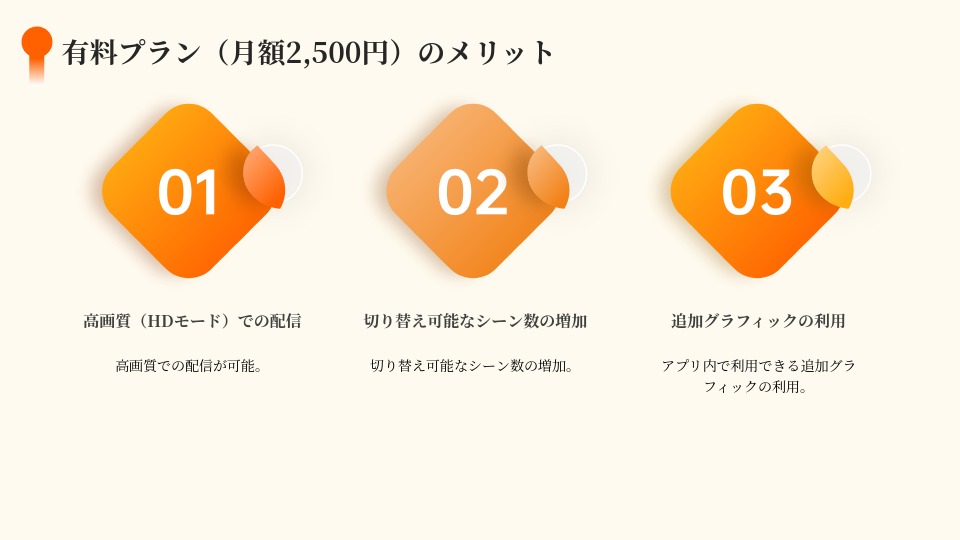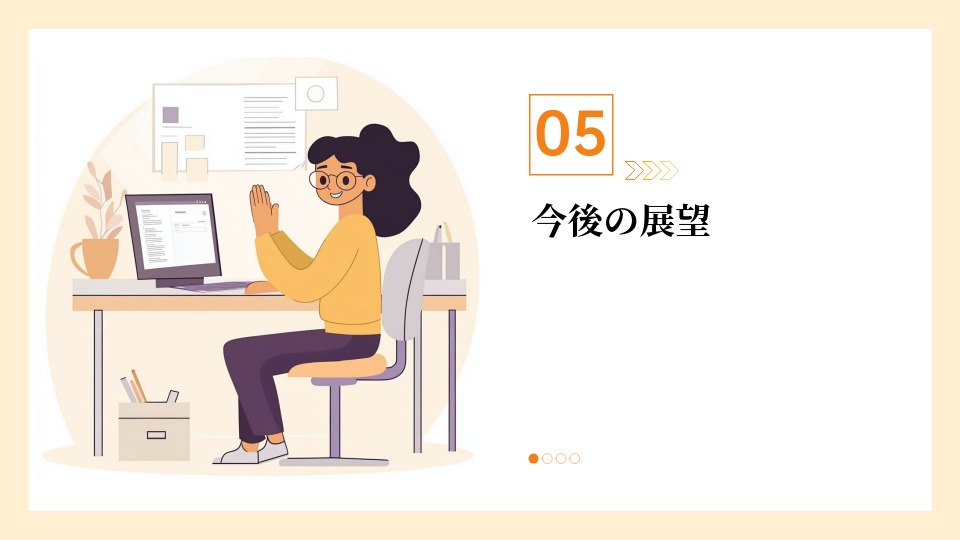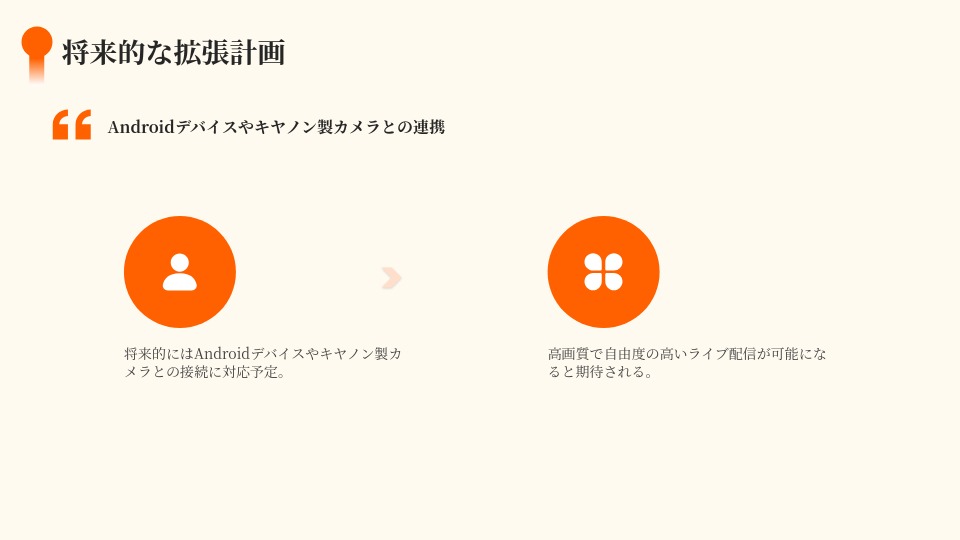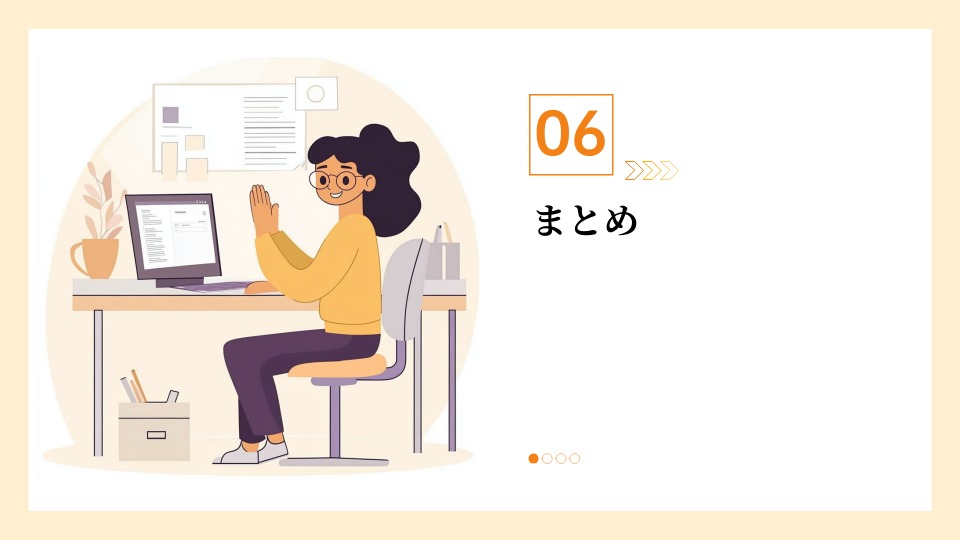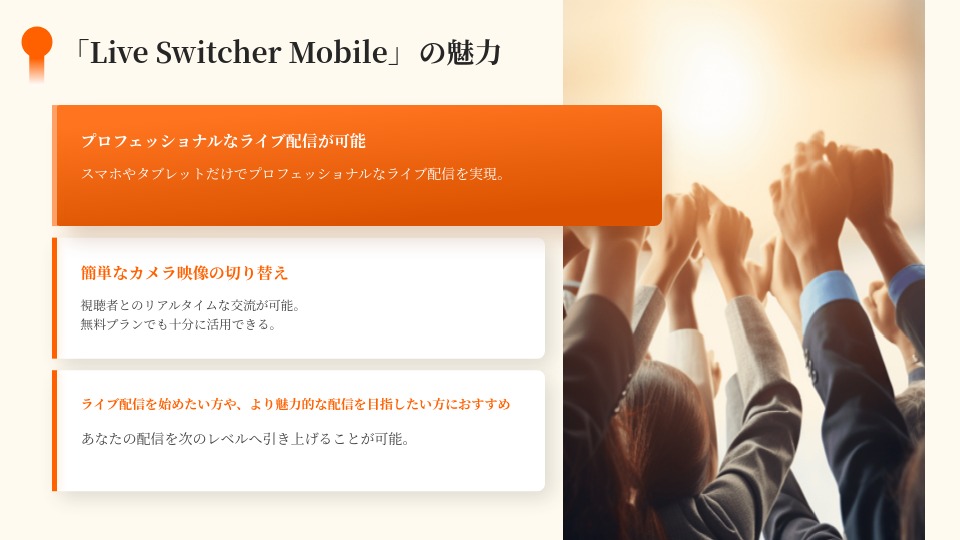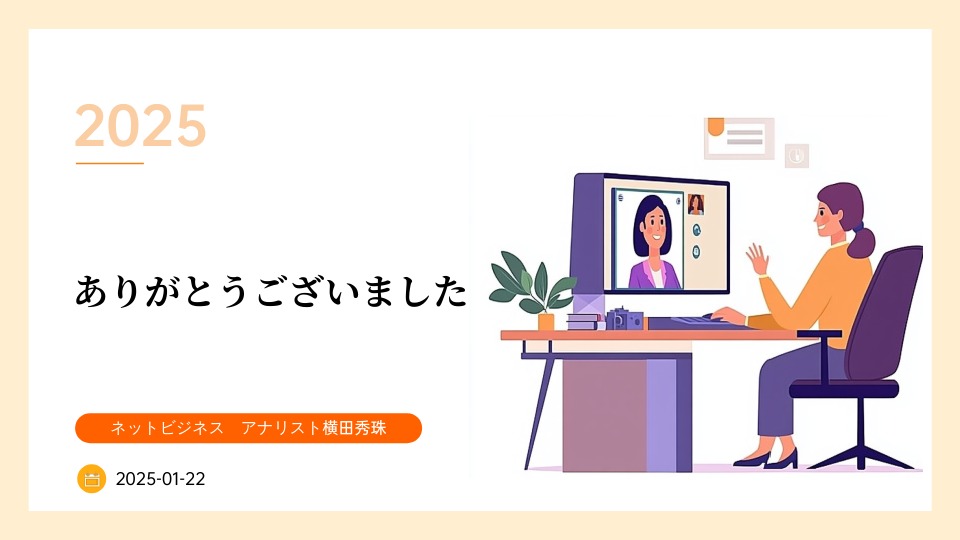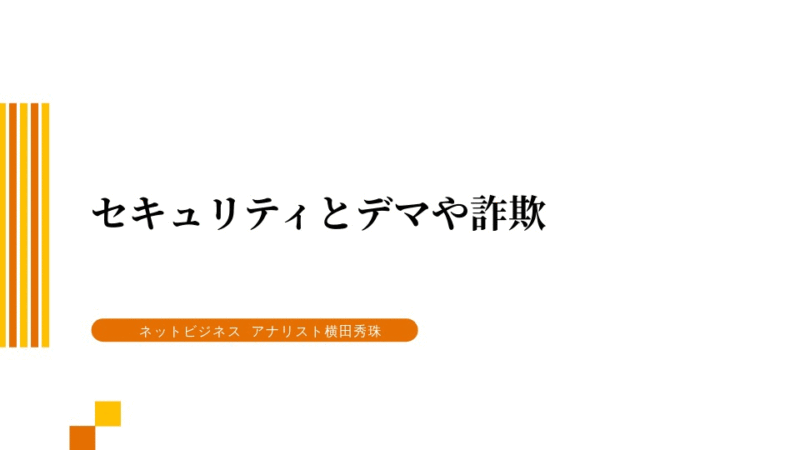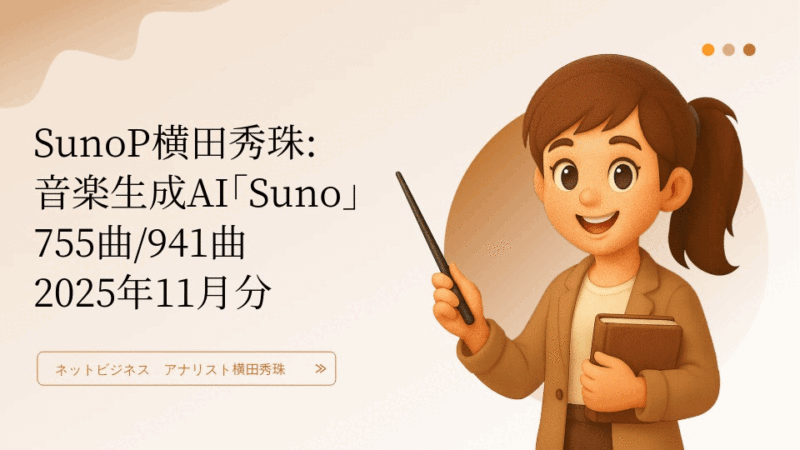Live Switcher Mobileアプリ使い方:スマホ3台ライブ配信+録画
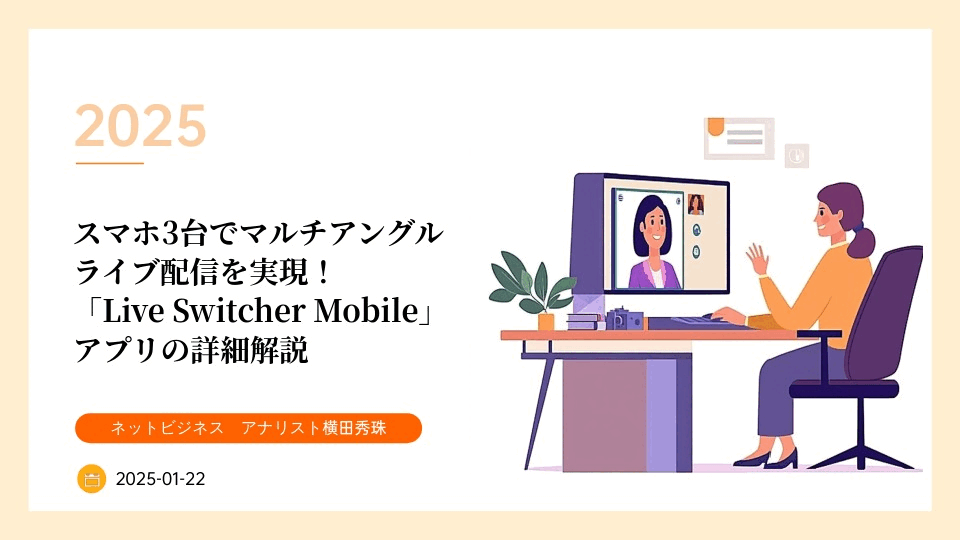
2時間のレジュメなのに
3時間の枠あったので
イーンスパイアの横田です。
https://www.enspire.co.jp

残り1時間はアドリブできます(笑)
ありがとうございます。
岩手県の矢巾町商工会で20名を
超える参加ありがとうございます!
さて、本題です。
キヤノン株式会社、ライブ配信用iOSアプリ“Live Switcher Mobile”の提供を開始
ワンタッチでのカメラ切り替えにより簡単にマルチアングルでのライブ配信を実現
https://prtimes.jp/main/html/rd/p/000001073.000013980.html
を2025年1月20日に発表しました。
Live Switcher Mobileの公式ページ
https://lsm.ssw.imaging-saas.canon/lsm/ja/lsm.html
Live Switcher Mobil iOSアプリ
https://apps.apple.com/us/app/id6466403288
Live Switcher Mobil Androidアプリ
(まだ発表されていません)
実際に使ってみたら神すぎました!
https://www.youtube.com/watch?v=iq2HPDz-BiA
実際にLive Switcher Mobileアプリで
ゲーム実況のライブ配信してみた↓
https://www.youtube.com/live/tx6mRKPS4GY
Live Switcher Mobileアプリ使い方:スマホ3台ライブ配信+録画
キヤノンから新しいiOSアプリ「Live Switcher Mobile」が発表された。このアプリは、iPhone・iPadを最大3台接続してマルチアングル配信ができる無料アプリ。画面切り替えやテロップ追加、ピクチャーインピクチャー表示など基本機能が無料で使え、YouTubeやFacebookへのライブ配信が可能。有料プランは月額2500円で、より高度な機能が使える。同一Wi-Fi環境下で複数デバイスを接続し、簡単な操作で配信画面を切り替えられる画期的なアプリである。
- はじめに
- Live Switcher Mobileの概要
- 基本的な使い方と設定方法
- マルチアングル配信の実践
- 有料プランと無料プランの違い
- おわりに
- よくある質問(Q&A)
はじめに
スマートフォンを使ったライブ配信が当たり前となった今日、より高品質で多彩な演出が求められています。特に、複数アングルからの撮影や画面の切り替えなど、プロフェッショナルな配信手法への需要が高まっています。しかし、これまでそのような配信を行うには、高価な機材や複雑な設定が必要でした。そんな中、キヤノンから画期的な新アプリ「Live Switcher Mobile」がリリースされ、iPhoneやiPadを最大3台まで接続してマルチアングル配信ができるようになりました。今回は、このアプリの機能と活用方法について、実際の使用例を交えながら詳しく解説していきます。
Live Switcher Mobileの概要
キヤノン株式会社から発表された「Live Switcher Mobile」は、複数のiOS端末を連携させてマルチアングル配信を実現する画期的なアプリです。最大の特徴は、iPhone・iPadを最大3台まで接続して、それぞれの映像を自由に切り替えながらライブ配信できる点です。また、テロップの追加やYouTube、Facebookのライブ配信時には視聴者コメントの表示にも対応しています。基本機能は無料で利用可能で、より高度な機能を使用したい場合は月額2500円の有料プランも用意されています。
基本的な使い方と設定方法
アプリの初期設定は非常に直感的で、画面の指示に従って進めるだけです。縦向き・横向きの設定、カメラやマイクへのアクセス許可など、基本的な設定を行った後、すぐに配信を開始できます。画面下部にはカメラ切り替えボタンがあり、サムネイルの設定やテキストの追加も簡単に行えます。
マルチアングル配信の実践
複数端末での配信設定も簡単です。IPアドレスを入力して端末同士を接続し、カメラ共有か画面共有かを選択するだけです。特筆すべき機能として、ピクチャーインピクチャー表示や自動切り替え機能があります。例えば、ゲーム実況では、ゲーム画面をメインに表示しながら、右下に実況者の顔を表示することが可能です。
有料プランと無料プランの違い
無料プランでも基本的な配信機能は十分に使えますが、有料プランでは画質の向上や追加シーンの設定など、より高度な機能が利用可能になります。月額2500円で、HD画質での配信やより多彩な演出オプションが解放されます。
おわりに
キヤノンの「Live Switcher Mobile」は、スマートフォンだけで本格的なマルチアングル配信を実現する革新的なアプリです。特にゲーム実況や料理動画など、複数の視点が必要なコンテンツ制作において、その真価を発揮するでしょう。将来的にはAndroid版の登場や、キヤノンのデジタルカメラとの連携も予定されており、さらなる可能性が広がることが期待されます。初心者でも簡単に使える操作性と、プロフェッショナルな演出を可能にする機能性を兼ね備えた本アプリは、ライブ配信の新たな扉を開くツールとなるでしょう。
詳しくは15分の動画で解説しました。
https://www.youtube.com/watch?v=qmjFl95q4hc
0:00 📱 新しいライブ配信アプリの紹介
1:05 💰 基本機能と料金プラン
2:09 ⚙️ アプリの初期設定手順
3:15 🔄 配信設定とコンテンツ管理
4:19 📲 マルチデバイス接続の設定
5:26 🎮 実践的な使用方法
6:31 🎯 テロップと自動切り替え機能
8:42 🎥 ライブ配信の実演
10:54 🔧 追加機能と設定
12:03 💡 実用的なヒントとデモ
14:19 📋 まとめと今後の展開
上記の動画はYouTubeメンバーシップのみ
公開しています。詳しくは以下をご覧ください。
https://yokotashurin.com/youtube/membership.html
YouTubeメンバーシップ申込こちら↓
https://www.youtube.com/channel/UCXHCC1WbbF3jPnL1JdRWWNA/join
よくある質問(Q&A)
Q1: Android端末でも使用できますか?
A1: 現時点ではiOS専用アプリとなっています。ただし、将来的にAndroid版のリリースも予定されています。
Q2: 有料プランに登録せずに使用できる機能は何ですか?
A2: 基本的な配信機能、3台までのマルチアングル接続、テロップ追加、ピクチャーインピクチャー表示などが無料で利用可能です。
Q3: どのプラットフォームでライブ配信できますか?
A3: YouTube、Facebook、Instagramでのライブ配信に対応しています。視聴者コメントの表示はYouTubeとFacebookのみ対応しています。
Q4: 端末間の接続に必要な環境は何ですか?
A4: 同じWi-Fiネットワークに接続されている必要があります。IPアドレスを使用して端末同士を接続します。
Q5: キヤノンのデジタルカメラと連携できますか?
A5: 現時点では未対応ですが、今後キヤノン製デジタルカメラとの連携機能が追加される予定です。
Live Switcher Mobileアプリ使い方:スマホ3台ライブ配信+録画
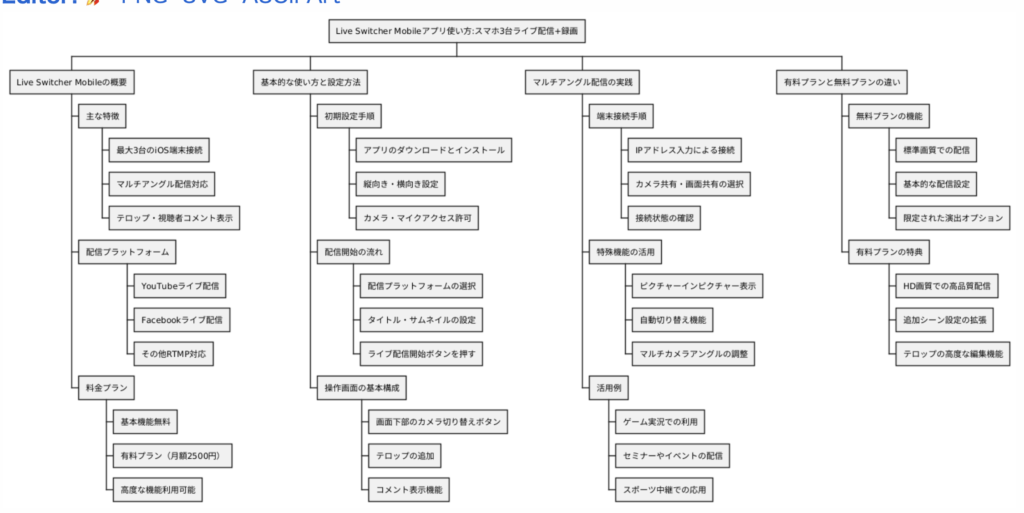
📱 Live Switcher Mobile
キヤノンが開発したiOS向けライブ配信アプリ。iPhone・iPadを最大3台接続してマルチアングル配信が可能で、基本機能は無料で利用できる。
🔄 マルチアングル配信
複数のカメラやデバイスからの映像を切り替えながら配信できる機能。視聴者により多角的な視点を提供できる。
💻 ピクチャーインピクチャー
メイン画面の上に小さなサブ画面を表示する機能。ゲーム実況などで配信者の顔を表示する際に便利。
🎯 オートスイッチ
設定した時間間隔で自動的に画面を切り替える機能。手動操作なしで複数アングルの切り替えが可能。
📝 テロップ
配信画面上にテキストを表示する機能。タイトルや説明文を表示できる。
🌐 配信プラットフォーム
YouTubeやFacebookなど、ライブ配信が可能なプラットフォーム。各サービスと連携して配信できる。
💰 有料プラン
月額2500円で利用可能な上位プラン。HD画質や追加機能が使える。
📶 Wi-Fi接続
複数デバイスを接続する際に必要な同一ネットワーク環境。安定した配信には必須。
🎮 ゲーム実況
ゲーム画面と配信者の顔を組み合わせて配信できる機能。画面共有とカメラ映像の組み合わせが可能。
🎥 画面共有
デバイスの画面を配信する機能。アプリやゲームなど、様々なコンテンツを共有できる。
超要約1分ショート動画こちら↓
https://www.youtube.com/shorts/fWPjDEP0KDo
Live Switcher Mobileアプリ使い方:スマホ3台ライブ配信+録画
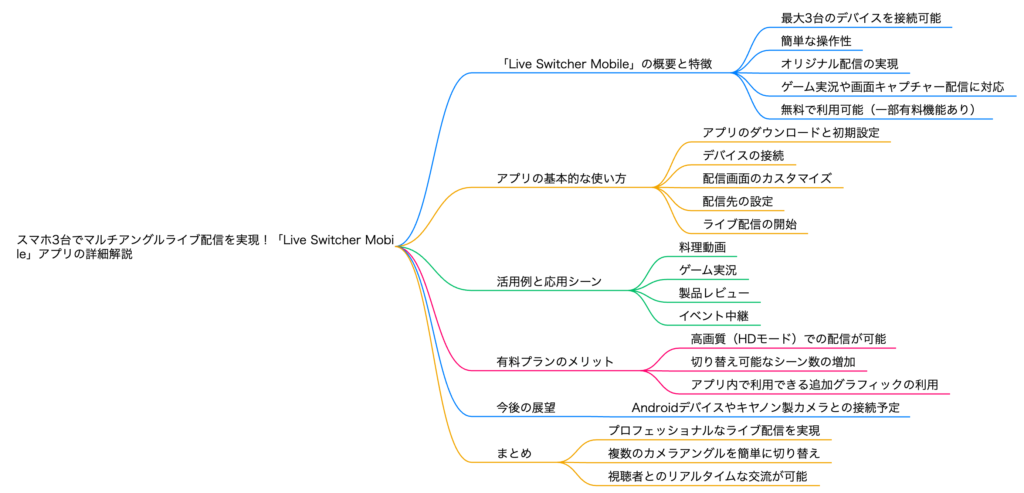
Live Switcher Mobileアプリ使い方:スマホ3台ライブ配信+録画
近年、スマートフォンの高性能化や通信環境の整備により、個人レベルでも手軽にライブ配信を行うハードルが下がってきました。料理動画やゲーム実況、製品レビューなど、多彩なジャンルがリアルタイムで配信され、視聴者とのインタラクションがSNS以上に活発になっています。そんな中で、映像のクオリティや見せ方の工夫は、配信を際立たせる重要な要素です。しかし、一般的な配信環境ではカメラアングルが単一になることが多く、せっかくの魅力的なコンテンツを十分に引き出しきれないケースも存在します。
そこで注目したいのが、「Live Switcher Mobile」というマルチアングル配信アプリです。最大3台のスマホやタブレットを連携して、それぞれ異なる映像を手軽に切り替えながら配信できるため、プロ並みの演出が可能になります。今回の記事では、このアプリがどのようにスマホ配信の常識を変え、配信者の表現力を拡張してくれるのか、詳しく解説していきます。無料プランでも試せる手軽さと、多彩な機能が融合した「Live Switcher Mobile」は、まさにライブ配信初心者から上級者まで注目のアプリと言えるでしょう。
1. 「Live Switcher Mobile」の概要と特徴
「Live Switcher Mobile」は、iPhoneやiPadなどのiOSデバイスを最大3台まで接続し、ワイヤレス環境下でマルチアングルのライブ配信を可能にするアプリです。これまでは映像切り替えを行うためには高価な機材やソフトウェアが必要でしたが、本アプリの登場により、個人でも低コストでプロさながらの多視点配信を実現できるようになりました。配信プラットフォームとしてYouTubeやFacebookなど主要なサービスに対応しているのも特徴で、ユーザーは自分の配信スタイルに合わせて簡単に設定できます。
さらに、無料版の基本機能だけでも十分に多彩な映像演出が可能なのも魅力の一つです。アプリ内でテロップやグラフィックを追加できたり、視聴者からのコメントをリアルタイムで画面に表示したりと、操作も分かりやすくまとめられています。有料プランに加入すれば高画質配信や追加グラフィックなど、より高度な演出機能を利用できるようになるため、本格的にライブ配信を盛り上げたいユーザーには嬉しい選択肢と言えるでしょう。
1.1 概要と特徴
ライブ配信においては、複数カメラの切り替えや画面に表示する要素の豊富さが、コンテンツの魅力を高めるカギとなります。「Live Switcher Mobile」は、その両方をバランスよく実装しており、配信者が直感的に操作できるのが大きな強みです。単なる映像切り替えだけではなく、「オートスイッチ」機能による自動的なアングル変更や、テロップの追加といった演出面の自由度が高いのも特徴です。
また、配信者の顔を映しながらゲーム画面を配信するなど、多角的な見せ方が容易に行えるのも魅力の一つ。配信プラットフォームはお好みのものを自由に選ぶことができ、事前にストリームキーやURLを設定しておけば、ワンタッチで配信を始められます。無料版の範囲でも十分に活用できますが、本格的に活用したい人に向けて、有料プランでは更なる高画質やデザイン性の高いグラフィックも利用可能です。
1.1.1 最大3台のデバイスを接続可能
最大の特徴の一つは、同じWi-Fi環境にあるiPhoneやiPadを最大3台まで同時接続できる点です。たとえば、料理配信の場合は「調理台の手元」「キッチン全体」「配信者の顔」の3アングルをカバーしたり、イベント中継では「ステージ正面」「客席からの全景」「出演者の横顔」など、多様な視点を組み合わせて臨場感を高めることができます。
接続手順もシンプルで、メインデバイスをホストとして起動し、サブデバイス側からアプリ内に表示されるIPアドレスを入力すれば完了。ケーブル配線やスイッチャーの複雑な設定をほとんど必要としないため、初心者でもスムーズにマルチアングル配信をスタートできます。機材投資や配置の自由度を考えると、個人配信者や小規模チームにとっては非常に魅力的な機能でしょう。
1.1.2 簡単な操作性
「Live Switcher Mobile」の操作画面は直感的で、複数のカメラ映像をワンタッチで切り替えることができます。カメラのプレビュー画面が並んで表示されるので、どのデバイスがどのアングルを撮影しているか一目瞭然。配信中でも迷わず操作でき、失敗や混乱を最小限に抑えられます。
さらに、注目すべきは「オートスイッチ」機能です。あらかじめ切り替えタイミングを指定しておけば、自動的にカメラが順番に切り替わるため、配信者が調理や演技、実況に集中しながらも映像が単調になりにくいというメリットがあります。こうした気遣いのある設計が、ライブ配信初心者でも扱いやすいポイントとなっています。
1.1.3 オリジナル配信の実現
ライブ配信をより魅力的にするために重要なのが、画面上にテロップやグラフィックを重ねる演出です。「Live Switcher Mobile」では、文字の色や大きさを自由に設定し、スポンサー名や解説用テキスト、視聴者からの質問などをリアルタイムで表示できます。これにより、ただ映像を流すだけではなく、番組的な構成を持った配信を手軽に実現できるのです。
また、スライドや写真を切り替えながらトークを進めたり、視聴者からのコメントを画面の一部に表示しながら双方向的なコミュニケーションを行うことも可能です。ライブ配信が一般的になるほど、視聴者はより独自性のある演出を求めるようになります。そんな需要に応える機能が詰まっている点で、「Live Switcher Mobile」は多くのユーザーから高い評価を受けています。
1.1.4 ゲーム実況や画面キャプチャー配信に対応
スマホでの配信といえば、ゲーム実況も大きなジャンルの一つです。「Live Switcher Mobile」では、iOSデバイス内での画面キャプチャーにも対応しているため、スマホゲームのプレイ画面やアプリ操作画面を直接配信に載せることができます。さらに、別のカメラ映像と合成することで、プレイヤーの表情やリアクションを同時に映し出すことも可能です。
これはゲーム配信者にとって非常にありがたい機能で、視聴者にプレイ画面とリアクションの両方を楽しんでもらうことができます。設定方法も比較的シンプルで、アプリ内の画面キャプチャーボタンを押すだけで準備完了。ゲーム好きの仲間と一緒に盛り上がる“マルチアングルゲーム実況”は、視聴者に斬新な体験を提供できることでしょう。
1.1.5 無料で利用可能(一部有料機能あり)
「Live Switcher Mobile」は、基本機能が無料で利用できるのも大きな魅力です。マルチアングル配信や簡単なテロップ追加など、ライブ配信に必要な主要機能は無料で使えるため、初めてのユーザーでも気軽に試せるハードルの低さがあります。まずは無料版で使い勝手を確かめ、さらに高画質や追加グラフィックなどを求めるようになった段階で有料プランを検討する、といった段階的な利用も可能です。
有料プラン(月額2,500円)に登録すると、配信画質が向上するHDモードが解放されるほか、追加シーンやグラフィック、より高度な演出機能が利用できます。無料プランでも十分に魅力的な配信が行えますが、よりプロフェッショナルな仕上がりを目指す際には検討する価値があります。自分の配信スタイルや頻度に合わせて選べるため、コストパフォーマンスにも優れたサービスといえるでしょう。
2. アプリの基本的な使い方
「Live Switcher Mobile」は、初めてライブ配信に挑戦する人でもわかりやすいように設計されています。主なステップとしては、アプリのダウンロード、初期設定、デバイス接続、配信画面のカスタマイズ、配信先の設定、そして実際のライブ配信開始という流れです。一つ一つの工程がアプリ内で案内されるので、初めて触る人でも戸惑いにくいでしょう。
特にマルチアングル配信の場合、複数のデバイスを正しく接続することが重要となりますが、「同一Wi-Fi環境内でIPアドレスを入力するだけ」というシンプルさが高評価の理由です。また、テロップやピクチャーインピクチャーなどの演出を組み合わせることで、配信の自由度がさらに増します。本章では、具体的な使い方の流れをステップごとに解説していきますので、ぜひ参考にしてみてください。
2.1 アプリのダウンロードと初期設定
初めてアプリを利用する際は、まずApp Storeから「Live Switcher Mobile」をダウンロードし、デバイスのカメラやマイク、通知へのアクセス許可を行います。これらの設定を許可することで、スムーズに映像と音声を扱えるようになるわけです。通知は配信中のコメントやアクシデントを見逃さないためにも重要なので、基本的にオンにしておくことが推奨されます。
次に、アプリ内で映像の向きを縦向きか横向きか選択します。ゲーム実況や製品レビューなど、配信するコンテンツによって見やすい構図は異なるため、想定しているテーマに合った向きを選ぶと良いでしょう。また、配信の解像度やフレームレートなどを調整できることもあるので、Wi-Fi環境の速度や端末の性能に合わせた最適な設定を探ってみると、より安定した配信につながります。
2.1.1 アプリのダウンロード
「Live Switcher Mobile」は、iOS端末向けにApp Storeからダウンロード可能です。基本プレイ無料のアプリとしてリリースされているため、インストール時のコストはかかりません。アプリ内で表示される説明に沿ってセットアップを進めると、カメラアクセスやマイクアクセスなどの許可を求められますが、これらをオンにすることで映像や音声を正しく配信できるようになります。
また、インストール後にアップデートの確認をしておくと安心です。開発元が定期的にリリースするアップデートを適用することで、バグ修正や新機能が追加され、より安全かつ快適に配信が行えます。ライブ配信に慣れていない人ほど、最新バージョンを使った方がトラブルを回避しやすいので、まずは必ずアップデートを確認する習慣をつけましょう。
2.1.2 初期設定
ダウンロードが完了したら、アプリを起動して初期設定を行います。最初に表示されるチュートリアル画面では、カメラとマイクの使用許可を求められますが、これはライブ配信時に必須となる要素なので、基本的には許可しましょう。万が一、後からオフにしてしまうと映像が真っ暗のままになったり、音声が入らないトラブルが起きる場合があります。
次に、配信画面の向きを選択します。スマホを縦持ちで手軽に配信したいのか、横向きの広い画面を使って映像をより臨場感ある形にしたいのかによって、好みが分かれるところです。配信ジャンルや視聴者のデバイスを想定して、どちらがより見やすいかを検討すると良いでしょう。最後に、通知設定やユーザー名の登録などを済ませれば、基本的な初期設定は完了です。
2.2 デバイスの接続
マルチアングル配信を実現する上で最も重要なのが、複数のデバイスを正しく接続する手順です。「Live Switcher Mobile」では、メインとなるホストデバイスとサブとなるカメラデバイスを同一のWi-Fiネットワーク下に置き、アプリ内でIPアドレスを手動入力あるいは自動検出させるだけで簡単に接続できます。ネットワーク環境が安定していれば、遅延の少ないスムーズな映像切り替えが楽しめるでしょう。
また、外出先などWi-Fiがない場所でも、モバイルルーターやテザリング機能を利用することで類似の環境を作ることが可能です。ただし、通信状態の変化が激しい環境だと映像が途切れたり、音声が乱れやすくなるため、安定性を重視するなら事前のテスト配信がおすすめです。複数アングルを駆使することで、配信をワンランク上に引き上げるためにも、接続手順と通信環境の確認は入念に行いましょう。
2.2.1 最大3台のiPhoneやiPadの接続
「Live Switcher Mobile」の大きな強みは、最大3台までのiOSデバイスを同時に接続できることです。1台だけのシンプルな配信から始めて、慣れてきたら2台、3台へと段階的に拡張していくことも可能なので、初心者から上級者まで幅広く活用できます。たとえば、トーク配信では正面カメラと斜めアングル、さらに手元やスライド資料などを映すカメラと組み合わせれば、一気にプロっぽい映像演出が実現します。
接続方法はシンプルで、メインデバイスを起動し、サブデバイスでアプリを立ち上げてホストのIPアドレスを入力するだけです。一度接続が確立すれば、サブデバイスはワイヤレスカメラとして稼働し、ホスト側で自由に映像を切り替えられます。高価なハードウェアスイッチャーを用意する必要がないため、予算を抑えながらも多視点配信の面白さを手軽に体験できるのが魅力です。
2.3 配信画面のカスタマイズ
ライブ配信が一般的になった現在、単に映像を流すだけでは視聴者の目を引くのは難しくなっています。そこで活用したいのが、「Live Switcher Mobile」に備わっている配信画面のカスタマイズ機能です。テロップやグラフィックを自由に追加できるだけでなく、複数の映像を同時に画面に表示するピクチャーインピクチャー(PIP)機能など、視覚的な演出を強化する手段が豊富です。
配信者の顔と画面キャプチャーを重ねる、コメントを画面下部に常時流す、注目ポイントを拡大表示するといった応用も可能です。視聴者とリアルタイムでコミュニケーションを取りながら画面構成を変えられるため、飽きさせないエンターテインメント性を演出しやすくなります。こうした機能を使いこなすことで、個性的でブランド力のある配信を実現できるでしょう。
2.3.1 テロップやグラフィックの追加
「Live Switcher Mobile」にはテロップ追加機能が用意されており、番組タイトルや配信者名、トピックの見出しなどを簡単に画面上に載せることができます。文字の色やフォントサイズもカスタム可能で、背景に半透明の帯を敷いたり、イラストやロゴを入れたりすることもできるため、見栄えの良い演出を手軽に実現できます。
また、イベント配信や製品紹介の際には、スポンサー企業のロゴや商品画像を画面に挿入することで、一層プロらしい印象を与えることができるでしょう。テロップのオンオフはワンタッチで操作可能なので、視聴者のコメントに合わせてメッセージを流すなど、リアルタイムの双方向性を強化するのにも役立ちます。
2.3.2 ピクチャーインピクチャー機能
ピクチャーインピクチャー機能を使えば、一つの画面にメイン映像とサブ映像を同時に表示できます。たとえば、ゲーム画面を大きく表示しながら、端の方に配信者のリアクションを映す小窓を設置したり、料理の手元映像を大きくしながら全体の様子を小さく表示したりと、さまざまな応用が可能です。
表示位置やサイズの調整もアプリ内から簡単に行えるため、視聴者が見やすい配置を自由に試すことができます。これにより、ただマルチアングルで撮った映像を切り替えるだけでなく、同時に複数の情報を提供する独自性の高い配信が行えるでしょう。企画のアイデア次第で、オリジナリティあふれる画面構成を追求できるのがこの機能の醍醐味です。
2.4 配信先の設定
ライブ配信の人気プラットフォームであるYouTubeやFacebook、その他のサービスに配信を行うためには、それぞれのストリームキーや配信URLを設定する必要があります。「Live Switcher Mobile」では、それらの入力項目がわかりやすくまとめられており、初めての人でも大きく迷うことはないでしょう。複数のプラットフォームにアカウントを持っている場合、事前にいくつかの設定を登録しておくことで、配信開始時にスムーズに切り替えを行うことも可能です。
また、配信プラットフォームによって映像のビットレートや解像度の推奨値が異なるため、配信先の推奨設定を確認することも大切です。特にモバイル回線や不安定なWi-Fi環境では、高画質を狙いすぎると映像が止まりがちになる場合があります。安定した視聴体験を提供したいなら、自分の環境に合わせた最適なビットレートを見つける作業も必要です。
2.4.1 配信プラットフォームの選択
YouTubeやFacebook、Twitter(X)やTwitchなど、配信先には実に多彩な選択肢があります。「Live Switcher Mobile」では、これら主要プラットフォームへの配信が比較的スムーズに行えるようになっており、事前にアカウントを連携させておけば、アプリ内のメニューから簡単に選択できます。どのプラットフォームが最適かは、配信ジャンルやターゲットとする視聴者層、さらには配信時間帯などによっても変わってくるでしょう。
たとえば、より拡散性を重視するならYouTubeやFacebookを、リアルタイムでのコメントの盛り上がりを重視するならTwitchやTikTok LIVEを選ぶという考え方もあります。マルチストリーミングを行う場合は、それぞれのプラットフォーム規約に注意しつつ、同時配信可能なサービスを利用すると効率的です。
2.4.2 配信URLやストリームキーの入力
特定の配信プラットフォームに映像を送るには、通常そのプラットフォーム側の配信URL(RTMP URLなど)とストリームキーが必要となります。「Live Switcher Mobile」では、配信先の設定画面にこれらを入力するフィールドが用意されており、コピペで簡単に入力可能です。ストリームキーはプライベートな情報なので、取り扱いには十分注意する必要があります。
入力を終えたら、テスト配信を行ってみて、実際に映像や音声がプラットフォームに正しく送られているか確認しましょう。音ズレや映像の遅延が大きい場合は、ネットワーク環境やビットレート設定を見直す必要があります。問題なく送出できるようになれば、あとは本番配信をスタートするだけです。
2.5 ライブ配信の開始
配信の設定が整ったら、いよいよ本番のライブ配信を始める段階です。「Live Switcher Mobile」では、配信画面右上にある「ライブ開始」や「Go Live」などのボタンをタップするだけで配信をスタートできます。事前に接続しておいた複数のカメラ映像が一覧表示されるので、タップひとつで見せたいアングルを切り替えることが可能です。
また、配信を行いながら録画モードに切り替えることで、アーカイブ用の映像を保存することもできます。配信後にダイジェスト動画を作りたい場合や、後日別のプラットフォームにアップロードしたい場合には非常に便利です。視聴者からのコメントにも随時対応して、双方向的なコミュニケーションを楽しんでみてください。
2.5.1 配信の開始
ライブ配信の開始ボタンを押したら、まずは配信画面とコメント欄を見ながらトラブルがないかを確かめましょう。映像が正常に表示されているか、音声がクリアに届けられているかを確認するのはもちろん、ネットワーク状態による遅延や途切れなども注意深くチェックします。もし問題がある場合は、一旦配信を終了し、設定を修正してから再度チャレンジすることをおすすめします。
無事に配信が始まったら、カメラ切り替えやテロップ表示などの演出を活用し、配信内容を盛り上げましょう。コメントが盛り上がってきたら、オートスイッチ機能をオフにして手動で視聴者の反応に合わせた映像を切り替えると、より臨機応変な配信が可能です。慣れるまでは試行錯誤が必要ですが、それもライブ配信の醍醐味と言えるでしょう。
3. 活用例と応用シーン
「Live Switcher Mobile」の最大の魅力は、さまざまなジャンルでマルチアングル配信を活用できる点にあります。料理配信なら調理過程を複数の視点から見せられますし、ゲーム実況や製品レビューでも、メイン画面とリアクションを同時に映すことで視聴者を飽きさせません。イベント中継では、臨場感あふれる映像を多角的に届けることが可能です。
本章では、代表的な活用例をいくつか紹介し、どのようにマルチアングル配信を応用できるのかを見ていきます。単にカメラ台数を増やすだけでなく、テロップやピクチャーインピクチャー機能、視聴者とのコメントやり取りなどを組み合わせることで、配信のクオリティは格段に向上します。自分の配信スタイルやコンテンツジャンルに合わせて、ぜひアイデアを広げてみてください。
3.1 料理動画
料理配信は、調理手順や完成した料理の見た目が重要視されるジャンルの一つです。これまでは単一のカメラで配信し、手元と顔を交互に映す作業が煩雑でした。しかし「Live Switcher Mobile」を使えば、複数台のデバイスで「手元のアップ」「キッチン全体」「配信者のリアクション」を同時に撮影し、ワンタッチで切り替えられます。料理の進行状況やコツを見せるときは手元カメラをメインに、トークや表情を重視するときは顔のアップをメインにするなど、視聴者の興味に合わせた切り替えが容易です。
調理中の火加減や食材の状態をしっかり伝えたい場合でも、アップ映像があると分かりやすく、視聴者とのコミュニケーションが深まります。必要に応じてテロップや食材の写真を挿入することで、レシピがより分かりやすくなる点もメリットです。ライブ中に寄せられる質問に答えながら映像を切り替えることで、まるでテレビ番組さながらのクオリティを持った料理配信が実現できるでしょう。
3.1.1 調理過程の配信
調理配信では、段取りや手際の良さを見せることが視聴者の興味を引きやすいポイントです。「Live Switcher Mobile」を活用すれば、下ごしらえの様子から仕上げまでのプロセスを複数のアングルで捉えることができます。手元カメラで材料のカットや混ぜ具合を詳細に見せ、メインカメラで配信者が料理を説明している様子を同時に収録し、状況に応じてカメラを切り替えるだけで映像に動きが出ます。
また、テロップで手順や使用する調味料、調理時間などを表示すると、視聴者は工程を追いやすくなり、ライブ配信を見ながら実際に調理を試せるというインタラクティブ性も高まります。配信中に疑問点がコメントで寄せられれば、その場で回答しながらカメラをアップにするなど、リアルタイムで応じられるのが動画投稿との大きな違いです。
3.2 ゲーム実況
ゲーム実況は、配信ジャンルの中でも特に盛り上がりを見せている分野です。スマホゲームの配信はもちろん、コンシューマーゲームを配信する場合でも、「Live Switcher Mobile」の画面キャプチャー機能や、追加のカメラを使ったリアクション映像を組み合わせることで、配信映像に奥行きを生み出すことができます。ゲーム画面に自分の顔や手元を重ねることで、視聴者が配信者のリアクションを同時に楽しめるため、エンターテインメント性がグッと高まります。
また、マルチアングルで複数のプレイヤー視点を同時配信するという応用も考えられるでしょう。仲間と協力プレイをする際に、それぞれの画面を同時に映し出し、誰がどのタイミングでどんな動きをしているかをリアルタイムで見せれば、視聴者に新たな楽しみを提供できます。視聴者のコメントをテロップ表示させながらゲーム進行を解説すれば、一体感のある配信が可能になるでしょう。
3.2.1 同時配信
複数人でゲームを楽しんでいる場面を配信する際、各プレイヤーの画面と会話の様子を同時に見せることで、視聴者はまるで一緒に遊んでいるかのような感覚を味わえます。「Live Switcher Mobile」のマルチアングル機能を活用すれば、ホストが自分の映像をメインにしつつ、サブデバイスで他のプレイヤーの画面を取り込み、シーン切り替えを行うといった運用も可能です。
また、視聴者から寄せられるコメントに応じてカメラを切り替え、プレイヤー同士がどのようにコミュニケーションしているのかを強調するなど、ライブ感のある演出ができます。チームでわいわい盛り上がりながらゲームをする雰囲気を伝えるのにぴったりで、よりエンタメ性の高い配信を目指したい方におすすめの使い方です。
3.3 製品レビュー
製品レビュー配信では、商品の外観や機能、使い心地などを視聴者にわかりやすく伝えることが求められます。「Live Switcher Mobile」を使えば、レビュー対象の商品をアップで映すカメラと、自分が解説する様子を映すカメラを用意し、状況に応じて映像を切り替えることが可能です。細部を見せたいときは商品アップ映像をメインにし、リアクションを伝えたいときは自分の表情をアップにするなど、視聴者目線の配信を行えます。
また、商品スペックや価格などの情報をテロップで表示すれば、話しながら口頭で伝えきれない情報を補足できるため、説得力の高いレビューを実現できます。コメントで寄せられた質問に対して、そのまま商品を手に取って説明したり、機能を実演したりするライブ感がポイントです。録画動画とはひと味違うリアルタイム体験を提供することで、視聴者とのつながりを強化できます。
3.3.1 製品の詳細な映像と解説の組み合わせ
製品レビューでは、製品を実際に使っている様子をリアルタイムで見せることが重要です。画面の一部に大きく製品映像を映し出し、隅の方に解説者のリアクションを載せるピクチャーインピクチャー構成にすれば、同時に解説と映像をチェックできます。たとえば家電製品のレビューなら、操作パネルや機能ボタンの使い方をアップで映しながら、リアクションをリアルタイムで伝えられ、視聴者は製品の使い心地をより具体的にイメージできます。
配信中に寄せられる疑問やリクエストにもその場で対応でき、聞きたい部分をさらにアップで映すなどの応用が可能です。コメントを通じた質問に対し、「ちょっと今の部分をもう一度見せてください」といった声にも手軽に応えられるのは、ライブ配信ならではのメリットでしょう。
3.4 イベント中継
コンサートやスポーツ大会、講演会などのイベントを配信する場合も、「Live Switcher Mobile」は大いに役立ちます。イベントは多くの場合、ステージの全景や出演者のアップ、会場の雰囲気など、複数の視点を捉えることで臨場感が高まります。複数台のスマホを会場に配置し、主役のアップや観客席の熱気、舞台袖などを適宜切り替えながら配信すれば、視聴者は現地にいるかのような没入感を得ることができるでしょう。
また、カメラオペレーターがそれぞれのスマホで撮影する映像を、ホストデバイス側で一括制御する運用も容易です。イベントの要所や見せ場に合わせてカメラを切り替えると、ライブ感あふれる配信が完成します。視聴者からのコメントが届けば、その感想をステージ上の出演者に伝えるなど、双方向的なやり取りも盛り上がりを演出する鍵となります。
3.4.1 複数のカメラアングルの活用
ステージを多面的に捉えることで、視聴者に「自分で好きなアングルを選んで見ている」ような体験を提供できます。例えば、メインカメラでは舞台全体を引きで撮り、サブカメラでは演者の表情をアップで映すように配置し、さらにもう一台のカメラで舞台裏の雰囲気や楽屋の準備風景を映すなど、イベントの裏側まで配信することも考えられます。
こうした多様な視点は、コンサートや舞台公演をより深く楽しめるポイントです。「Live Switcher Mobile」のオートスイッチ機能を活用して、一定時間ごとに自動でカメラを切り替えれば、忙しいイベント運営の現場でも配信オペレーションを最小限の手間で行えます。視聴者は次にどのアングルが映されるのかとワクワクしながら楽しめるため、配信自体がショーの一部として盛り上がるでしょう。
4. 有料プランのメリット
無料プランでも十分に活用できる「Live Switcher Mobile」ですが、有料プラン(月額2,500円)に加入することで得られるメリットは少なくありません。特に、映像の高画質化は大きなアドバンテージであり、視聴者の満足度やチャンネルの評価にも直結します。また、より多くのシーンを事前に設定できたり、追加のグラフィック素材を利用できたりと、本格的なライブ配信を行いたい人にとって嬉しい機能が充実しています。
映像クオリティにこだわるのであれば、カメラの台数や配信先のスペックだけでなく、ソフトウェア的な機能強化も欠かせません。イベント中継やビジネス向けの配信など、クオリティを最優先する必要がある場面では、有料プランへのアップグレードを検討することで、よりプロフェッショナルな演出が可能になるでしょう。
4.1 有料プラン(月額2,500円)のメリット
有料プランに登録すると、無料プランでは制限されていた部分を思い切り使いこなせるようになります。たとえば、配信画質がHDモードに対応し、細部までクリアな映像を届けられるようになるのは大きな魅力です。特に、製品レビューやイベント中継など、ディテールを伝える必要がある配信においては、その差が顕著に表れます。
さらに、シーン切り替えの数が増え、より多彩なレイアウトやグラフィックを事前に設定できるため、本格的な番組構成を組むことも夢ではありません。BGMや効果音の活用も含め、演出の幅が広がることで、視聴者に飽きさせない番組づくりが実現します。広告収益や投げ銭による収益化を目指す場合には、有料プランの恩恵がより大きくなることでしょう。
4.1.1 高画質(HDモード)での配信
ライブ配信の画質は、視聴者の満足度を大きく左右する要素です。無料プランでもある程度の画質は確保できますが、有料プランではHDモードにより、よりシャープで美しい映像を届けられます。特に、文字情報を画面に載せるテロップや、小さなアイテムを紹介するレビューなどでは、画質が高いほど視聴者が内容をしっかりと把握しやすくなるでしょう。
また、HDモードはネットワークの状態によってはデータ量が大きくなるため、Wi-Fiや光回線などの安定した接続が推奨されます。逆に言えば、快適な通信環境があるなら、有料プランを使わない手はありません。クリアな映像を武器にすることで、チャンネルのクオリティが一気にアップし、リピーターやファンを獲得しやすくなるのは間違いありません。
4.1.2 切り替え可能なシーン数の増加
無料プランではシーンの登録数に制限がある場合がありますが、有料プランではその制限が緩和または解除され、配信中に使い分けられるシーンの数が増えます。たとえば、オープニング映像や間奏映像、画面を分割してのゲスト登場シーンなど、視聴者を飽きさせないための演出が多彩に作り込めるのです。
シーンを事前に準備しておけば、配信中の操作はシーンボタンをタップするだけでスムーズに切り替えられます。曲のイントロ時だけカメラを引きの映像にし、本編が始まったらアップの映像に切り替えるなど、テレビ番組さながらの構成が可能になるため、配信のプロっぽさが一段と際立ちます。イベントや長時間配信にも柔軟に対応できるので、凝った演出を好む人には特におすすめです。
4.1.3 追加グラフィックの利用
有料プランでは、追加のグラフィック素材やオーバーレイをアプリ内で利用できるようになることがあります。テロップのテンプレートやフレーム、エフェクトなど、配信画面を一層華やかに演出するための素材が充実するため、番組らしさやブランド感を高めやすくなります。音楽ライブでは曲に合わせたロゴや背景を変える、トーク番組風にゲストの名前テロップを表示するなど、多彩なアイデアを取り入れるほど視覚的な楽しさが増すでしょう。
もちろん、自作の画像やアニメーションを取り込むことも可能です。ロゴやアニメーションGIFを表示させることで、配信チャンネル固有の世界観を表現しやすくなります。これらの工夫がリスナーの記憶に残り、再来訪やファン化へとつながる大切なポイントにもなるでしょう。
5. 今後の展望
「Live Switcher Mobile」はすでに多くのユーザーから支持を得ていますが、開発元はさらなる拡張を視野に入れており、今後も機能アップデートや対応デバイスの拡充が期待されています。特に、モバイル端末だけでなくカメラメーカーとの連携や、Androidデバイスへの対応など、ユーザーの要望に応じた拡張が行われる見込みです。
また、AR技術を活用したエフェクトや、さらなる自動化機能の導入など、新しいライブ配信の形を提案する可能性も十分に考えられます。動画配信が当たり前となった今、個人がどこまで高度な表現力を発揮できるかはソフトウェアの進化にかかっています。「Live Switcher Mobile」が次にどのような一手を打つか、配信者や視聴者にとって楽しみなテーマと言えるでしょう。
5.1 将来的な拡張計画
公式のアナウンスによると、今後はAndroidデバイスへの対応が検討されており、iOSユーザーだけでなく幅広いユーザー層にアプリを提供することを目指しているようです。また、キヤノン製カメラとの接続に対応する計画も進められており、スマホだけでなく本格的なカメラ機材を活用した高画質配信が実現する可能性があります。
こうした連携が実現すれば、イベント会場やスタジオでの本格的な運用もよりスムーズに行えるようになるでしょう。特に、プロが使うような一眼レフやミラーレスカメラを無線で接続し、「Live Switcher Mobile」をコントロールハブとして使うことで、まさにテレビ局レベルの多視点配信環境を低コストで構築できるようになるかもしれません。今後の動向に注目です。
5.1.1 Androidデバイスやキヤノン製カメラとの連携
ユーザーから熱望されているのが、Android端末のサポートと、キヤノンなどの外部カメラとの直接連携です。現在はiOS環境が前提となっていますが、Androidユーザーも多いため、今後の展開によっては一気にユーザー層が拡大しそうです。また、ミラーレスカメラやビデオカメラを無線接続できれば、ズーム機能やレンズ交換による高画質な映像を駆使したクリエイティブなライブ配信がより簡単に行えます。
実現には技術的なハードルがあるものの、開発元の積極的な姿勢を考えると、アップデートによる実装はさほど遠くないかもしれません。プロ仕様のカメラと「Live Switcher Mobile」の直感的な操作インターフェースが合わさることで、より豊かな映像制作が可能になるでしょう。
6. まとめ
スマホやタブレットだけで、マルチアングルのプロフェッショナルなライブ配信を実現できる「Live Switcher Mobile」は、ライブ配信シーンに大きな革新をもたらしてきました。料理配信やゲーム実況、製品レビューからイベント中継まで、ジャンルを問わず多彩な活用が期待され、実際に多くの配信者が映像演出の幅を広げています。無料プランでも十分に機能を試せるため、初めての人でも敷居が低く、徐々に機能を使いこなせる点が魅力です。
また、有料プランに切り替えることで解放される高画質配信や追加グラフィックを活用すれば、さらに一歩進んだ表現力を手に入れることができます。個人利用からビジネス活用まで、規模や目的を選ばず使えるのも強みです。今後のアップデートで対応デバイスや機能が拡張されれば、ライブ配信の可能性はさらに広がっていくでしょう。
6.1 「Live Switcher Mobile」の魅力
「Live Switcher Mobile」は、スマホだけでプロ並みのマルチアングル配信を実現できる数少ないアプリの一つです。複数のデバイスをワイヤレスで手軽に連携し、自由自在に映像を切り替えられるため、配信者のスキルやアイデア次第で表現力は飛躍的に向上します。基本機能が無料で使える点も大きく、まずはトライしてみたいという人にもハードルが低いのは嬉しいところです。
さらに、視聴者とのリアルタイムなやり取りをサポートするコメント表示機能や、画面キャプチャーと組み合わせたゲーム実況など、用途に応じた拡張性の高さも魅力的。イベントや企業セミナーなどの正式な場面でも、簡単操作ながら見栄えの良い配信が行えるため、さまざまなビジネスシーンでも応用できます。
6.1.1 プロフェッショナルなライブ配信が可能
スマホ配信と聞くと、カジュアルなイメージを持つ人も多いですが、「Live Switcher Mobile」を使えば、まるでスタジオで撮影しているかのような仕上がりを目指せます。高額な機材や専用ソフトを導入せずとも、多視点での映像提供やリアルタイムのグラフィック挿入が可能である点は、映像制作のハードルを大きく下げる要因となっています。
また、プロ向けの機能をスムーズに扱えるようにデザインされており、直感的な操作でアングルを切り替えたりテロップを管理したりできるため、配信初心者でも短期間で覚えやすいのが特徴。実際の配信映像を確認しながら微調整ができるので、試行錯誤の中でノウハウを蓄積し、自身の配信スタイルを確立する過程も楽しめます。
6.1.2 簡単なカメラ映像の切り替え
マルチアングル配信の肝となる映像切り替えは、「Live Switcher Mobile」内のプレビュー画面をタップするだけでOKです。視聴者のリアクションが盛り上がってきたらアップ映像に変え、全体の雰囲気を伝えたいときは引きの映像に切り替えるといった具合に、手軽に演出が行えます。オートスイッチ機能を使えば、一定時間ごとに自動でアングルを切り替えてくれるため、配信者自身が映像制御に手を取られすぎることを避けられるのも利点です。
無料プランでも基本的な機能は利用でき、カメラの切り替えに加え、コメント表示や簡単なテロップ挿入など、ライブ配信の要素をしっかりと押さえています。機材やソフトウェアの操作に慣れていない人でも、少し触ってみればすぐに慣れるインターフェイス設計は、多くのユーザーから支持を得ている理由のひとつと言えます。
6.1.3 ライブ配信を始めたい方や、より魅力的な配信を目指したい方におすすめ
これまで単一カメラでの配信しか経験のない人も、「Live Switcher Mobile」を使えば一気に表現の幅が広がります。複数のアングルを駆使するだけでなく、テロップやグラフィックを活用すれば、まるでテレビ番組のような構成の配信を実現することも可能です。視聴者とのコミュニケーションも盛り上がりやすく、リピーターやファンの獲得にもつながりやすいでしょう。
無料プランで気軽に試せるので、まずは短時間の配信や身近なテーマから始めてみるのがおすすめです。操作に慣れてきたら、有料プランで高画質化や追加機能を利用して、よりプロフェッショナルな配信へとレベルアップしていく流れがスムーズでしょう。ライブ配信における新たなステージを切り開きたい方には、必見のアプリと言えます。